まず、OneDrive アプリを完全に削除する様子を紹介します。
スタート画面から OneDrive を右クリックし、「アンインストール」をクリック。
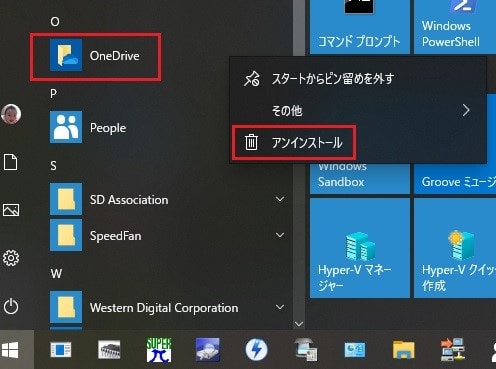
以下の ”プログラムと機能” の画面になるので、「Microsoft OneDrive」を右クリックし「アンインストール」をクリックします。
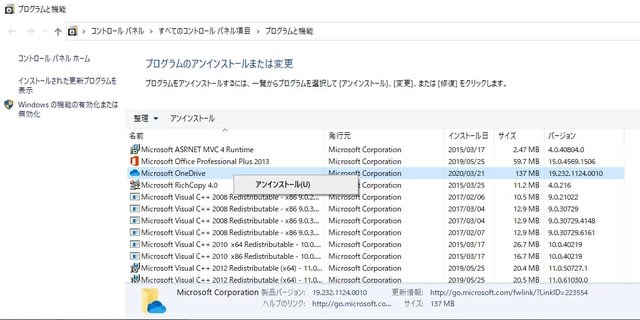
続いて、PCに作成された データ同期用の OneDrive フォルダーを削除します。
C:¥ユーザー¥[ユーザー名] 以下のパスに OneDrive フォルダーがありますので、これのプロパティを見てみます。
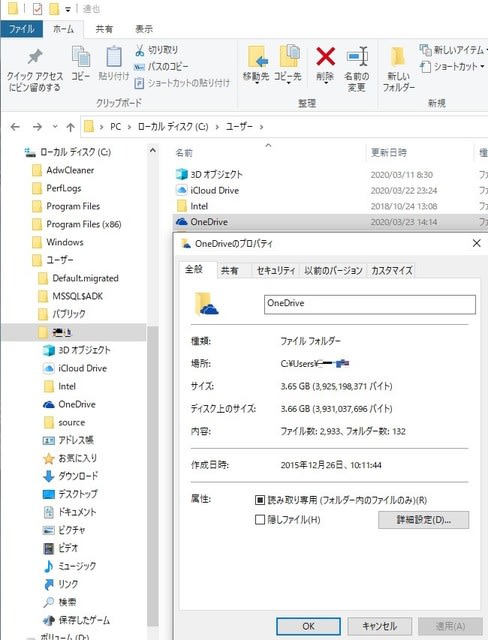
以前、PCと同期させていたことがあり、3.65 GB の容量を喰っています。
データ内容を確認したところ、全て不要なファイルであるため、フォルダー全体を削除することにしました。
OneDrive フォルダーを右クリックし、「削除」をクリック。
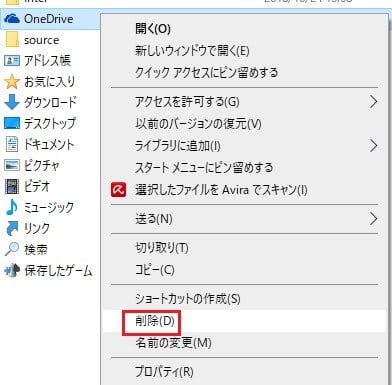
以上で、OneDriveアプリと、関連データ全ての削除が完了しました。
OneDrive アプリを削除しても、OneDrive そのものは問題なく使えますので、OneDrive の URL をデスクトップに作成することにしました。
尚、私の場合 microsoft アカウントを複数持っており、それぞれのアカウント毎に OneDrive を確保してありますが、ここで作成したショートカットからログインする場合、同じアカウントであればダイレクトにアクセスできますが、異なるアカウントにログインする場合は、一旦サインアウトし、再ログインする必要があります。。。
ここでば、Edge から OneDrive ショートカットの作成を行う様子を紹介します。
まず、Edge を起動し、OneDrive アイコンをクリック。
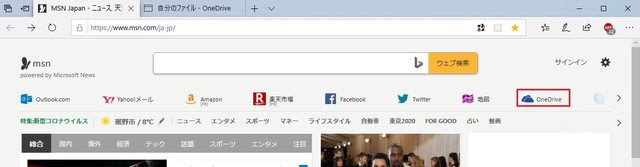
以下のように、OneDrive に接続しますので、URL を選択します。
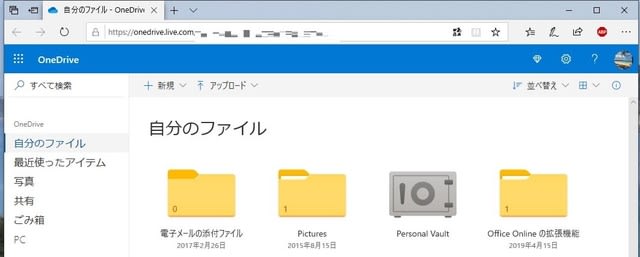
選択したURL の上で右クリックし、「コピー」をクリック。

続いて、デスクトップの何も無いところで、右クリックし「新規作成」→「ショートカット」をクリック。
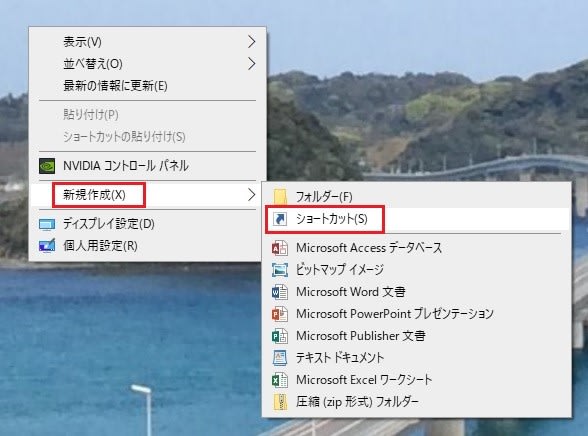
以下のショートカット作成画面になるので、項目の場所に、先ほどのURL を貼り付けます。
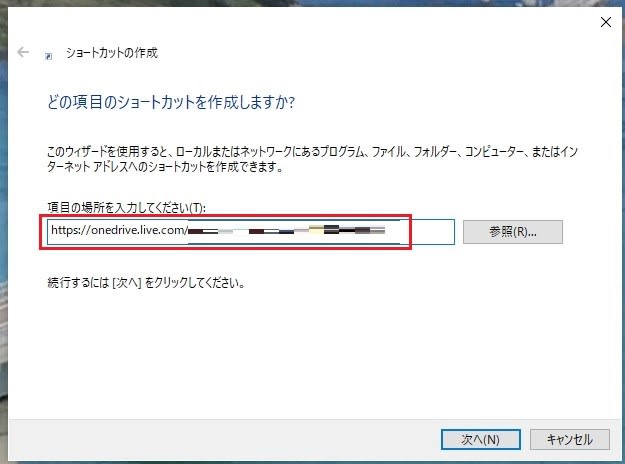
「次へ」をクリックすると、以下の画面になります。

ショートカットの名前(任意でOK、ここでが "OneDrive sky” としました。)を入力します。
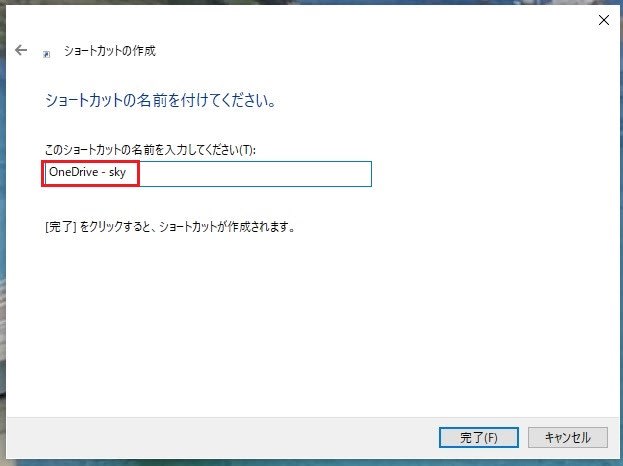
最後に「完了」をクリックすると、デスクトップに以下のアイコンが作成されます。

次回からこのショートカットをクリックすれば、ダイレクトにOneDrive にアクセスできるようになり、少し便利になりました。。。
スタート画面から OneDrive を右クリックし、「アンインストール」をクリック。
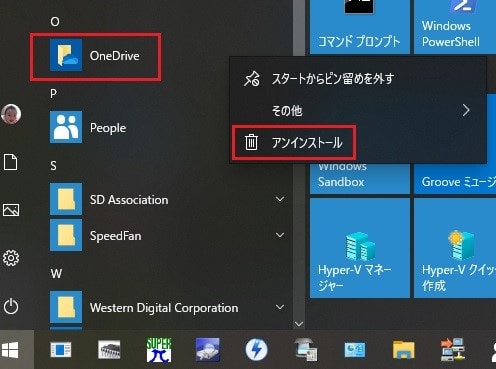
以下の ”プログラムと機能” の画面になるので、「Microsoft OneDrive」を右クリックし「アンインストール」をクリックします。
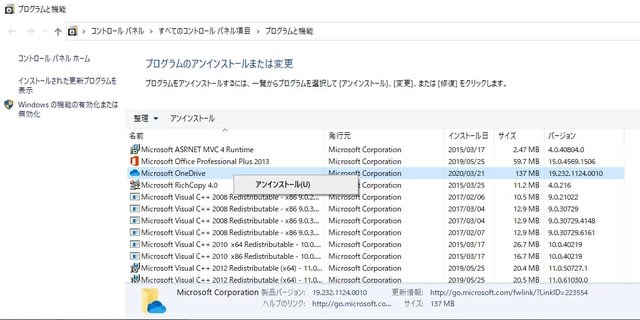
続いて、PCに作成された データ同期用の OneDrive フォルダーを削除します。
C:¥ユーザー¥[ユーザー名] 以下のパスに OneDrive フォルダーがありますので、これのプロパティを見てみます。
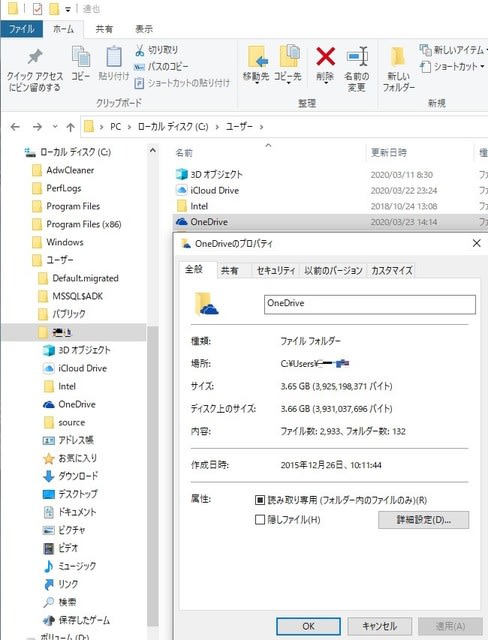
以前、PCと同期させていたことがあり、3.65 GB の容量を喰っています。
データ内容を確認したところ、全て不要なファイルであるため、フォルダー全体を削除することにしました。
OneDrive フォルダーを右クリックし、「削除」をクリック。
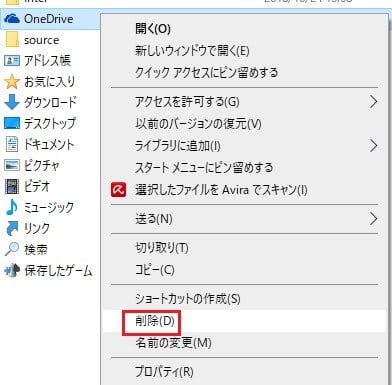
以上で、OneDriveアプリと、関連データ全ての削除が完了しました。
OneDrive アプリを削除しても、OneDrive そのものは問題なく使えますので、OneDrive の URL をデスクトップに作成することにしました。
尚、私の場合 microsoft アカウントを複数持っており、それぞれのアカウント毎に OneDrive を確保してありますが、ここで作成したショートカットからログインする場合、同じアカウントであればダイレクトにアクセスできますが、異なるアカウントにログインする場合は、一旦サインアウトし、再ログインする必要があります。。。
ここでば、Edge から OneDrive ショートカットの作成を行う様子を紹介します。
まず、Edge を起動し、OneDrive アイコンをクリック。
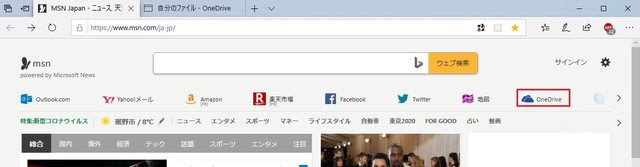
以下のように、OneDrive に接続しますので、URL を選択します。
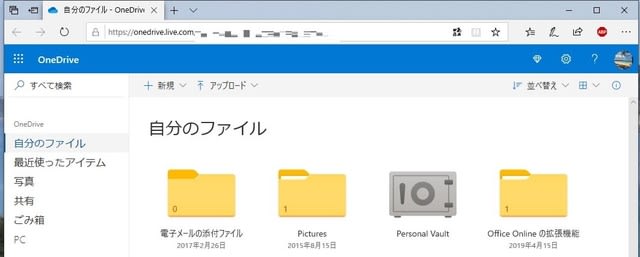
選択したURL の上で右クリックし、「コピー」をクリック。

続いて、デスクトップの何も無いところで、右クリックし「新規作成」→「ショートカット」をクリック。
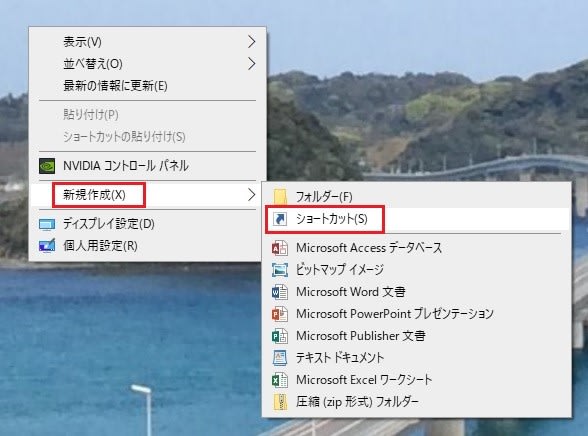
以下のショートカット作成画面になるので、項目の場所に、先ほどのURL を貼り付けます。
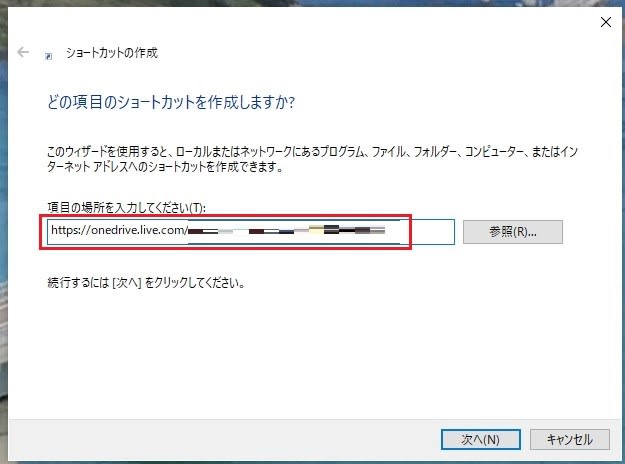
「次へ」をクリックすると、以下の画面になります。

ショートカットの名前(任意でOK、ここでが "OneDrive sky” としました。)を入力します。
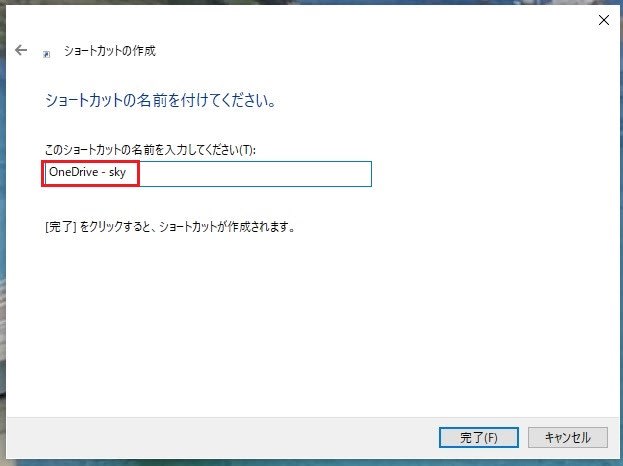
最後に「完了」をクリックすると、デスクトップに以下のアイコンが作成されます。

次回からこのショートカットをクリックすれば、ダイレクトにOneDrive にアクセスできるようになり、少し便利になりました。。。




























※コメント投稿者のブログIDはブログ作成者のみに通知されます